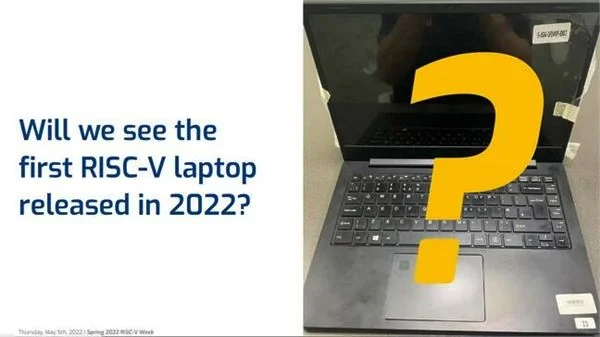1、打开要建立次坐标轴的数据,选中数据,然后【插入】,在【图表】功能区选择直方图,得到初步图形,如图。
2、选中图表,在【图表工具】的【格式】下面的【当前所选内容】中,选择【系列“增长率”】,这是我们要放到次坐标轴的数据,如图。
3、选中“增长率”序列后,对着它右击,选择【设置数据系列格式】,得到设置窗口。
4、在出来的【系列选项】栏里,选中【次坐标轴】。
5、在得到的图形中,继续选中“增长率”系列,右击选择【更改系列图表格式】,在出来的【更改图表类型】里头,选择【组合】,然后选择第二个【簇状柱形图】,然后确定,就得到我们想要的图形了。
6、添加标题,单位,将水平坐标轴数值改成年份,就得到一幅很标准的图表了。
1、打开需要添加次坐标的Excel表格,在excel的菜单栏中点击【插入】选项。
2、然后在插入下方的工具栏中点击【柱形图】,这时会出现一个下拉列表,在列表中选择【簇状柱形图】,如图所示。
3、然后点击鼠标右键,在鼠标右键菜单中点击【设置数据系列格式】。
4、在弹出的设置窗口中找到【次坐标轴】。
5、点击鼠标右键,在右键列表中选择【更改系列图表类型】。
6、在窗口左侧点击选择【折线图】选项卡,然后在其右侧的区域中选择【带数据标记的折线图】。
7、这时我们可以看到图形变成了这样了。